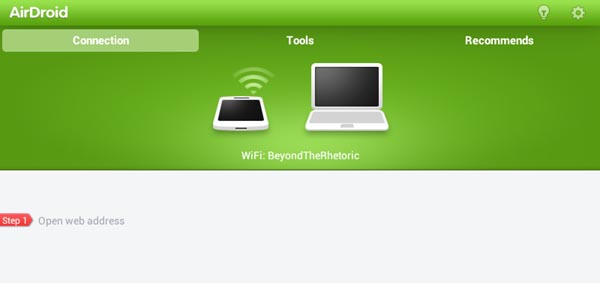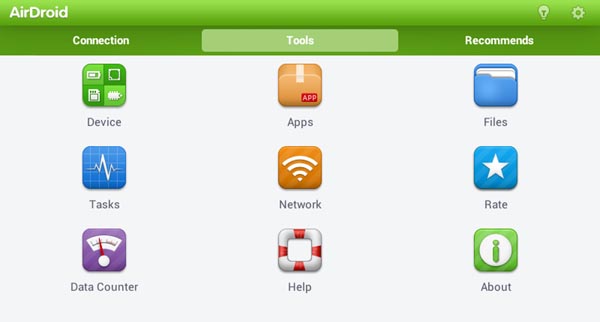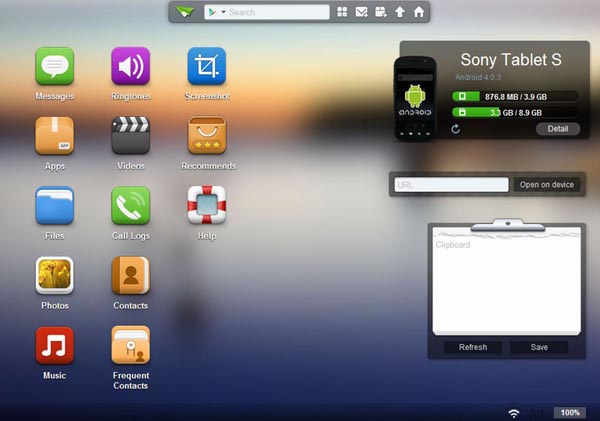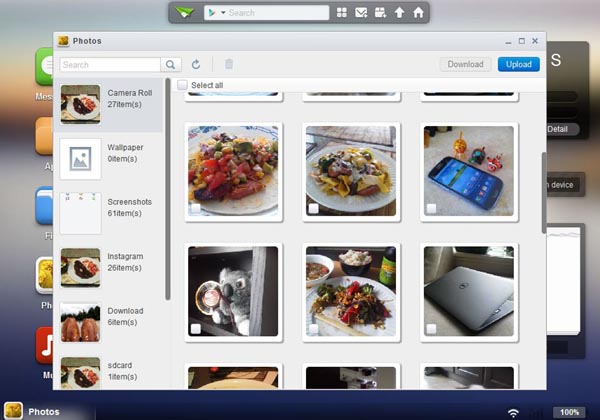Не пойми меня неправильно. Я люблю свой Android смартфон и планшет. Они отлично подходят для работы на ходу, например, для проверки моей электронной почты, просмотра веб-страниц или обновления моей учетной записи Facebook. Несмотря на это, обычно такие задачи быстрее и удобнее выполнять на обычном старом компьютере с настоящей клавиатурой и мышью. Как бы я ни старался, я просто не могу так быстро печатать на маленькой сенсорной клавиатуре. Управлять файлами проще с помощью обычного интерфейса перетаскивания.
Итак, что вы можете сделать, если вы хотите сделать такие удобства на вашем устройстве Android? Есть приложение, которое обеспечивает именно такую функциональность. Он называется AirDroid , и он позволяет вам «управлять беспроводным соединением Android из вашего любимого браузера». Вам даже не нужно устанавливать какое-либо программное обеспечение на ПК, потому что все это делается через веб-интерфейс.
Подключение с помощью приложения для Android
Основная идея здесь действительно очень надежна. Хотя вы не получаете полный контроль над своим Android-устройством и пока не сможете играть в свои Android-игры на экране своего компьютера, вы все равно можете сделать с AirDroid много чего, как обычно… неуклюже … прямо на вашем Android-устройстве.
Основным недостатком, если вы можете так его назвать, является то, что и ваш компьютер, и ваше устройство Android должны быть подключены к одной и той же сети Wi-Fi, чтобы это приложение работало. Учитывая это, все, что вам нужно сделать, это загрузить, установить и открыть приложение AirDroid из магазина Google Play . Вы увидите экран выше.
На вашем компьютере вы переходите на соответствующий веб-сайт, и он попросит вас ввести пароль. Это отображается на главной странице приложения Android в виде семизначного кода. Кроме того, вы можете отсканировать QR-код, отображаемый на веб-сайте, с помощью камеры на вашем телефоне или планшете Android. Я обнаружил, что ввод пароля быстрее, но это зависит от вас.
На вашем Android-устройстве вы найдете еще одну вкладку под названием «Инструменты», в которой перечислены серии инструментов, доступных в приложении. К ним относятся проверка вашей сети, управление вашими файлами и мониторинг использования ваших данных. Вы, вероятно, не будете использовать их все это, но они не являются основной частью AirDroid в любом случае. Основная часть происходит на вашем компьютере.
Веб-интерфейс
После того, как вы связали свое Android-устройство с веб-браузером на вашем ПК, вы получаете довольно привлекательный веб-интерфейс.
Во многих отношениях он выглядит почти как домашний экран Android. Вдоль левой стороны вы найдете серию приложений, в которых вы можете по беспроводной связи взаимодействовать с вашим Android-устройством. Вверху находится панель поиска с несколькими быстрыми значками, а справа — интерфейсы, похожие на виджеты, позволяющие увидеть, какой объем памяти вы используете, какую версию Android вы используете и так далее. Там также есть буфер обмена для хранения заметок, если хотите.
Это все очень чисто, очень легко прослеживается и очень легко для глаз. Если вы понимаете, как перемещаться по приложениям на вашем телефоне или планшете, вы поймете, как использовать этот веб-интерфейс. Как уже упоминалось, каждый из этих значков слева представляет собой веб-приложение, которое работает с вашим мобильным устройством, но некоторые из них ограничены корневыми устройствами. Например, вы не можете сделать снимок экрана своего телефона Android или планшета (используя веб-интерфейс AirDroid), если он не имеет рута.
Полный набор функций
По большей части, это действительно похоже на полный контроль над Android-смартфоном или планшетом прямо на вашем компьютере. Вверху есть значок для отправки сообщения, например, в том числе возможность читать прошлые разговоры. Я не знаю как вы, но печатать сообщения на реальной клавиатуре — это намного быстрее, чем печатать на сенсорном экране. Вы также можете просматривать журналы вызовов и списки контактов, включая список частых контактов. Самое приятное, что ваши друзья и коллеги даже не узнают, что вы отправляете им сообщения с компьютера, потому что в конце они будут отображаться как обычные старые SMS.
Более того, многие «приложения» в AirDroid почти так же надежны, как и полноценные настольные аналоги. Простым примером этого является приложение «Фото», показанное выше. Я вижу каждую из разных групп папок, которую обычно вижу в приложении «Галерея» на своем планшете, но я также могу одновременно видеть содержимое этой папки в виде серии миниатюр. Я могу выбрать несколько вариантов, чтобы загрузить или загрузить контент тоже.
Когда я открыл приложение «Музыка» в AirDroid, я ожидал подобную конфигурацию, похожую на файловый менеджер, но это еще не все. На самом деле вы можете передавать потоковую музыку прямо со своего устройства Android через этот веб-интерфейс. Это не самый мощный медиаплеер в мире, но он беспроблемный и работает. То же самое относится и к видеоконтенту.
Удобный способ добиться цели
У меня и телефон Android, и планшет Android настроены на автоматическую загрузку всех фотографий с моей камеры в Dropbox, но как насчет других файлов, которые я хочу перемещать вперед и назад? AirDroid предоставляет простой, но мощный протокол беспроводной передачи файлов. Управление SMS на рабочем столе просто фантастическое, предоставляя интерфейс в стиле IM с полным списком контактов для поиска. Я даже могу организовывать и воспроизводить свои различные медиа-файлы через веб-интерфейс, что, безусловно, легче сделать на компьютере, чем с помощью даже лучшего приложения для управления файлами Android.
Учитывая, что AirDroid можно бесплатно загрузить из магазина Google Play, на самом деле нет причин, по которым вы не должны получать это приложение. Это будет не так уж и полезно, когда вы в пути, но когда вы некоторое время находитесь дома или в офисе, AirDroid значительно облегчает полный контроль, управление и манипуляцию вашим устройством Android. не выходя из полноценного компьютера и веб-браузера.